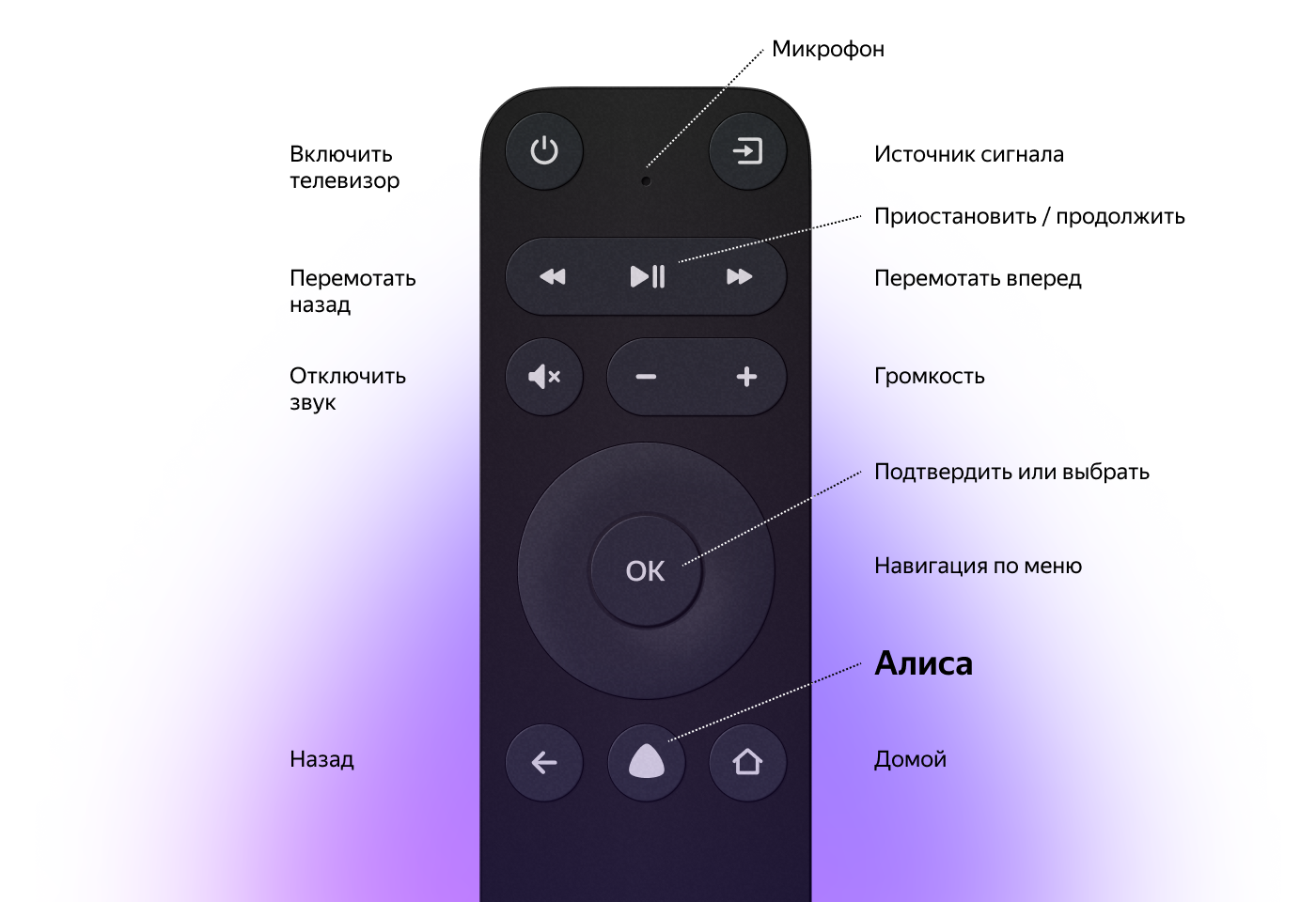- Как настроить Алису от Яндекса для управления телевизором, приставкой и кондиционером
- Что понадобится для быстрого управления аксессуарами
- Как настроить голосовое управление
- Как добавить удобные команды управления
- Артём Суровцев
- Управлять Модулем с помощью Алисы
- Управляйте телевизором и умным домом
- Ищите фильмы, сериалы и ролики
- Включайте музыку и подкасты
- Задавайте вопросы или просто болтайте
- Управлять Модулем с помощью Алисы
- Как управлять андроид приставкой с помощью алисы
- Пульт от Модуля
- Как общаться с Алисой
- Как управлять телевизором
- Как использовать голосовой ввод
- Как переподключить пульт
- Что означает цвет подсветки
- Как найти пульт
- Решение проблем
- Пульт от Модуля
- Как общаться с Алисой
- Как управлять телевизором
- Как использовать голосовой ввод
- Как переподключить пульт
- Что означает цвет подсветки
- Как найти пульт
- Решение проблем
Как настроить Алису от Яндекса для управления телевизором, приставкой и кондиционером
Голосовые ассистенты от разных производителей с каждым годом становятся умнее и учатся выполнять большой набор команд. Сейчас уже никого не удивить включением лампочки или светильника при помощи голосовой команды.
К сожалению, кроме банальных сценариев управления умным домом ассистенты из коробки ни на что не способны. Однако, есть способ добавить свои сценарии автоматизации и запускать их при помощи удобных голосовых команд.
Сейчас расскажем, как настроить кастомные действия для управления техникой в доме.
Что понадобится для быстрого управления аксессуарами
► Практически любая приставка на Android или Smart-TV с ИК-пультом.
► Любой гаджет с голосовым ассистентом Алиса. Это может быть Яндекс.Станция от mini до Max, совместимая колонка,смартфон с фирменным приложением или браузер от Яндекса на компьютере.
► 15 минут на настройку.
Таким способом можно настраивать не только телевизор или приставку. Любые гаджеты с поддержкой управления в ИК-диапазоне могут быть сконфигурированы по данной инструкции.
Как настроить голосовое управление
1. Запустите приложение Яндекс и перейдите в раздел Устройства.
2. Нажмите “+”, выберите Другое устройство и подключите гаджет к системе умного дома (если не сделали этого ранее).
При использовании стороннего ИК-пульта его можно подключить в качестве оригинального пульта от Яндекс или “прокинуть” через плагин используемого бренда, например, Tuya или Xiaomi.
В таком случае задержка между командой и ее выполнением может увеличиться, ведь сигнал кроме облака Яндекс будет проходить через китайские сервера и облака сторонних компаний. Если гаджет распознается в качестве оригинального аксессуара Яндекс, лучше подключать его именно так.
3. Когда пульт добавлен в приложение, открываем его страницу и нажимаем Добавить устройство.
4. Выбираем подходящий тип устройства (телевизор, приставка, кондиционер или ресивер) и находим модель по производителю.
Можно использовать автоматический выбор гаджета, в этом случае потребуется направить оригинальный ИК-пульт устройства на приемник и нажать несколько кнопок. Система идентифицирует аксессуар и подберет максимально подходящий профиль управления.
Самая интересная опция в данном разделе – Настроить вручную. Она позволяет создавать кастомные пульты управления для дальнейшего управления голосом. Вы не получите удобный интерфейс пульта ДУ в приложении, но сможете задействовать гораздо больше фишек управляемого девайса. Об этом расскажем ниже.
5. На странице добавленного устройства увидите пульт управления и вкладку с самыми распространенными голосовыми командами, которые можно использовать для управления. Команду можно отправить через приложение Яндекс на смартфоне, фирменный браузер на компьютере или колонку с ассистентом Алисой.
После этого оригинальный ИК-пульт от телевизора или приставки больше не понадобится.
Как добавить удобные команды управления
После базовой настройки все кнопки пульта переберутся в приложение Яндекс, а базовые действия можно будет осуществлять при помощи голосового ассистента.
Однако, не все получится делать при помощи Алисы, особенно при использовании Smart-TV или приставки на Android. Завершить приложение, приостановить просмотр или включить следующую серию сериала таким способом не получится.
Можно создать свои голосовые команды для управления. Для начала нужно создать нестандартную команду для ИК-пульта, а затем привязать ее к удобной фразе для активации голосом.
1. В приложении Яндекс откройте раздел Устройства и найдите добавленный через ИК-пульт гаджет.
2. Нажмите на шестеренку настроек и выберите Редактировать пульт (доступно только для устройств, добавленных в ручном режиме, о котором говорилось выше).
3. Нажмите кнопку Добавить команду и введите ее имя.
4. Следуйте подсказкам ассистента настройки и активируйте нужную фишку через стандартный ИК-пульт телевизора или приставки.
5. Перейдите в раздел Сценарии и создайте новый сценарий.
6. В качестве условия введите удобную голосовую команду для активации. В дальнейшем фразу можно изменить или скорректировать для точного срабатывания.
7. В качестве действия укажите только что созданную кнопку пульта.
Обратите внимание, что при настройке сценария можно указать целую последовательность действий. Это позволит активировать несколько ИК-команд одна за другой.
Таким способом можно реализовать практически любое действие с приставкой или телевизором. Например, выход из текущего приложения и запуск следующего по списку, переключение каналов при просмотре IPTV или стриминговых сервисов.
Я, например, сделал несколько команд для управления воспроизведением, которые быстро освоил сын. Теперь он может сам переключать серии при просмотре мультиков, а я одним голосовым запросом могу полностью завершить воспроизведение и выключить телевизор.
Еще таким способом удобно активировать несколько последовательных команд для увеличения или уменьшения громкости. Так Алиса будет делать телевизор громче или тише не на одно деление, а на 5, 7, 10 или любое другое удобное число.
Вот так всего за несколько минут можно настроить управление голосовым ассистентом для всех часто используемых действий с вашими ИК-приборами.
Артём Суровцев
Люблю технологии и все, что с ними связано. Верю, что величайшие открытия человечества еще впереди!
Источник
Управлять Модулем с помощью Алисы
Благодаря Модулю в вашем телевизоре теперь живет Алиса — голосовой помощник, разработанный в Яндексе. Она умеет переключать каналы, искать фильмы и видео, отвечать на вопросы и говорить на любые темы.
Просто зажмите кнопку на пульте и скажите Алисе, что нужно сделать. А если у вас есть умная колонка, то пульт не понадобится — общайтесь с Алисой прямо через колонку, настроив тандем.
Управляйте телевизором и умным домом
- — Включи канал «Мультфильмы»
- — Сделай громче
- — Громкость на пять
- — Выключи свет везде
- — Выключи телевизор
Ищите фильмы, сериалы и ролики
- — Найди детективный сериал
- — Включи фильм «Любовь и голуби»
- — Найди фильмы с Андреем Мироновым
- — Расскажи программу канала «Комедии»
- — Что идет по РБК?
- — Покажи видео про котов
Включайте музыку и подкасты
- — Включи саундтрек из фильмов Гая Ричи
- — Давай послушаем КиноПлейлист
- — Поставь музыку для уборки
- — Запусти плейлист «Мои избранные треки»
- — Включи восточную музыку
- — Давай послушаем популярную музыку
Задавайте вопросы или просто болтайте
- — Авокадо — это фрукт или овощ?
- — Какая сегодня погода в Петербурге?
- — Где находится ближайшая химчистка?
- — Скажи точное время в Сан-Себастьяне, Испания
- — 92 евро — это сколько в рублях?
- — Что ты можешь?
Управлять Модулем с помощью Алисы
Благодаря Модулю в вашем телевизоре теперь живет Алиса — голосовой помощник, разработанный в Яндексе. Она умеет переключать каналы, искать фильмы и видео, отвечать на вопросы и говорить на любые темы.
Просто зажмите кнопку на пульте и скажите Алисе, что нужно сделать. А если у вас есть умная колонка, то пульт не понадобится — общайтесь с Алисой прямо через колонку, настроив тандем.
Источник
Как управлять андроид приставкой с помощью алисы
В теме нет куратора. По вопросам наполнения шапки обращайтесь к модераторам раздела через кнопку 
Если в теме есть пользователь, желающий стать Куратором и соответствующий Требованиям для кандидатов, он может подать заявку в теме Хочу стать Куратором (предварительно изучив шапку темы и все материалы для кураторов).
Сообщение отредактировал Олег Верещагин — 17.11.21, 12:38


Интересно яндекс реализует управление громкостью жестом не вниз\вверх,а например поворотом кисти,как крутилку влево вправо?)
Сообщение отредактировал S-M-O-K-I — 01.11.19, 09:55
Это да,зато через гугл срабатывает гораздо быстрее и всегда с первого раза,а этой блондинке 😀 иногда приходится повторять.
Сообщение отредактировал zema1971 — 01.11.19, 19:22
Сообщение отредактировал Edkiy_Gluk — 02.11.19, 12:07
Насколько сильно отличается большая Станция и мини по качеству звука и запасу громкости?
Мини привлекает размерами, но похоже, прослушивание музыки это навернре одна из самых моих востребованных фич будет.
И еще — алиса на большой и мини одинаковая?
У меня Irbis A в зале, она слышит что ему говорю (громко, но не кричу) с кухни. Но у моего Irbis другая болезнь, она теряет Интернет, причем смотрел на роутере, она остается подключённым по Wi-Fi но Алиса говорит «Отсутствует Интернет». Что за фигня? — хз. Помогает перезапуск колонки, путём отключения-включения электопитания.
Сегодня купил на Беру — Мини. Посмотрим, будет ли она терять «Интернет».
Сообщение отредактировал iLyaSereda — 02.11.19, 16:59
Источник
Пульт от Модуля
В комплекте идет пульт, с помощью которого можно управлять Модулем и общаться с Алисой. Также этот пульт может заменить ваш обычный пульт от телевизора — нужно только настроить.
Пульт всегда готов к работе и активируется, когда вы его поднимаете с поверхности. Чтобы пробудить его принудительно, нажмите кнопку .
Как общаться с Алисой
Зажмите кнопку и говорите. Алиса слушает вас, только пока вы удерживаете кнопку.
Как управлять телевизором
Пульт от Модуля можно использовать вместо обычного пульта от телевизора. Настройка происходит по завершении подключения Модуля — на финальном экране настройки.
Для работы функции Модуль должен быть всегда подключен к питанию и телевизору. Кроме того, убедитесь, что на телевизоре присутствует и включена функция HDMI CEC — обычно она включается в системных настройках. Если найти настройку не получается, обратитесь к инструкции вашего телевизора или в службу поддержки его производителя.
Технология HDMI-CEC позволяет телевизору обмениваться командами с Модулем и другими устройствами.
Что вы сможете делать с HDMI-CEC:
Если вы пропустили настройку пульта или хотите выполнить ее заново, сбросьте Модуль и снова настройте его.
Как использовать голосовой ввод
Как переподключить пульт
Однократно нажмите на
\\n
\\n
«>>\»>световой индикатор Модуля — на телевизоре появится экран подключения пульта.
Если возникает ошибка, обратитесь к разделу Решение проблем.
Что означает цвет подсветки
Кольцо вокруг кнопок навигации на пульте имеет подсветку и может сигнализировать о различных статусах в работе пульта и Модуля.
Как найти пульт
Если пульт потерялся в квартире, воспользуйтесь функцией его поиска. Для этого скажите колонке, которая находится с Модулем в тандеме: «Алиса, где пульт?» .
Решение проблем
Убедитесь, что во время настройки на пульте горит синее кольцо. Для пробуждения пульта нажмите на нем любую кнопку и дождитесь подключения. Если кольцо не загорается, проверьте батарейки.
Если пульт не удается подключить ни автоматически, ни вручную, выполните сброс к заводским настройкам. Если настройка Модуля заново не поможет, обратитесь в службу поддержки.
Если на пульте работает кнопка включения телевизора, но Модуль не реагирует на нажатие некоторых других кнопок, то возможно, что ваш пульт разорвал соединение с Модулем. Попробуйте переподключить пульт.
Если ни Модуль, ни телевизор не реагируют на нажатие кнопок (в первую очередь кнопки включения телевизора), проверьте батарейки в пульте. Попробуйте заменить батарейки и подключить пульт заново.
Выбор марки ТВ происходит при первой настройке. Чтобы пульт от Модуля работал, нужно выбрать вариант Yandex (даже если производитель вашего телевизора другой).
Если вы ранее выбрали другую марку, сбросьте Модуль и снова настройте его, выбрав Yandex .
Если проблему решить не удалось и кнопки пульта от Модуля не работают для управления ТВ, обратитесь в службу поддержки.
Проверьте батарейки в пульте: выньте их, а затем снова вставьте. Если проблему решить не удалось, обратитесь в службу поддержки.
Например, вы хотите с помощью пульта от телевизора зайти в настройки телевизора, а попадаете в настройки Модуля. В этом случае попробуйте переключиться на другой источник сигнала в ТВ и снова зайти в настройки.
Пульт от Модуля
В комплекте идет пульт, с помощью которого можно управлять Модулем и общаться с Алисой. Также этот пульт может заменить ваш обычный пульт от телевизора — нужно только настроить.
Пульт всегда готов к работе и активируется, когда вы его поднимаете с поверхности. Чтобы пробудить его принудительно, нажмите кнопку .
Как общаться с Алисой
Зажмите кнопку и говорите. Алиса слушает вас, только пока вы удерживаете кнопку.
Как управлять телевизором
Пульт от Модуля можно использовать вместо обычного пульта от телевизора. Настройка происходит по завершении подключения Модуля — на финальном экране настройки.
Для работы функции Модуль должен быть всегда подключен к питанию и телевизору. Кроме того, убедитесь, что на телевизоре присутствует и включена функция HDMI CEC — обычно она включается в системных настройках. Если найти настройку не получается, обратитесь к инструкции вашего телевизора или в службу поддержки его производителя.
Технология HDMI-CEC позволяет телевизору обмениваться командами с Модулем и другими устройствами.
Что вы сможете делать с HDMI-CEC:
Если вы пропустили настройку пульта или хотите выполнить ее заново, сбросьте Модуль и снова настройте его.
Как использовать голосовой ввод
Как переподключить пульт
Однократно нажмите на
\n
\n
«>>»>световой индикатор Модуля — на телевизоре появится экран подключения пульта.
Если возникает ошибка, обратитесь к разделу Решение проблем.
Что означает цвет подсветки
Кольцо вокруг кнопок навигации на пульте имеет подсветку и может сигнализировать о различных статусах в работе пульта и Модуля.
Как найти пульт
Если пульт потерялся в квартире, воспользуйтесь функцией его поиска. Для этого скажите колонке, которая находится с Модулем в тандеме: «Алиса, где пульт?» .
Решение проблем
Убедитесь, что во время настройки на пульте горит синее кольцо. Для пробуждения пульта нажмите на нем любую кнопку и дождитесь подключения. Если кольцо не загорается, проверьте батарейки.
Если пульт не удается подключить ни автоматически, ни вручную, выполните сброс к заводским настройкам. Если настройка Модуля заново не поможет, обратитесь в службу поддержки.
Если на пульте работает кнопка включения телевизора, но Модуль не реагирует на нажатие некоторых других кнопок, то возможно, что ваш пульт разорвал соединение с Модулем. Попробуйте переподключить пульт.
Если ни Модуль, ни телевизор не реагируют на нажатие кнопок (в первую очередь кнопки включения телевизора), проверьте батарейки в пульте. Попробуйте заменить батарейки и подключить пульт заново.
Источник